发布时间:2017-03-28 10: 26: 40
Word、Excel、PPT作为日常办公的三大必备软件,在工作中起到很大的作用。对于一些隐私或者机密性的Office文件,我们会采取加密措施。最头疼的恐怕是把文件密码给忘记了,但是忘记密码也不要慌张,用个专业的Office密码破解工具Advanced Office Password Recovery(以下简称“AOPR”),什么密码都可以找回来。下面给大家详细介绍使用AOPR破解Office文件密码的技巧。
1.打开AOPR软件。比如电脑中有一个Word文档,忘记了设置的密码,打不开了。我们双击桌面上的AOPR软件图标打开软件,软件主界面如下图所示,我们可以看到软件默认用“字典破解”法。
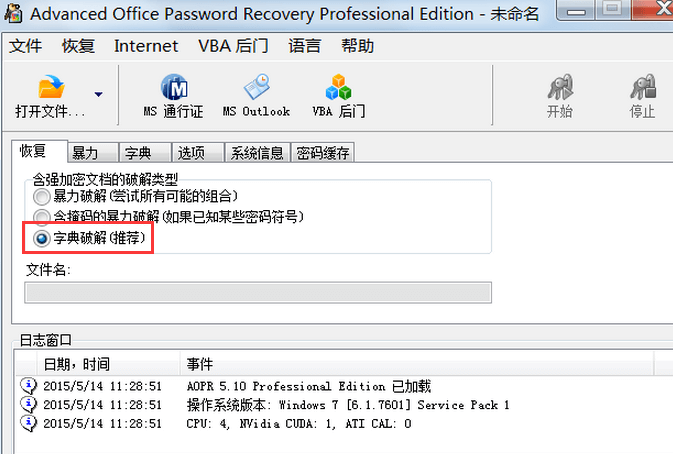
2.打开文件。鼠标单击软件左上角的“打开文件”按钮,在弹出的对话框找到待破解的文件,单击打开,即可打开需要破解密码的文件。
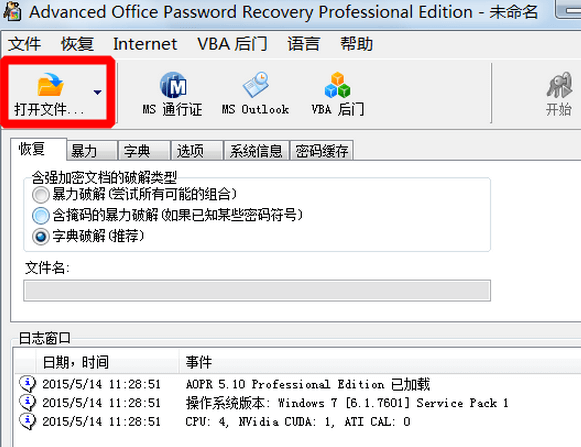
3.自动开始用字典模式破解(软件已经录入的一些常规密码,逐个尝试)。这时 Office密码破解工具会自动开始破解密码,先执行初步破解,如果密码设置简单,那么可以很快找到密码。但是大部分可能下是找不到密码的。
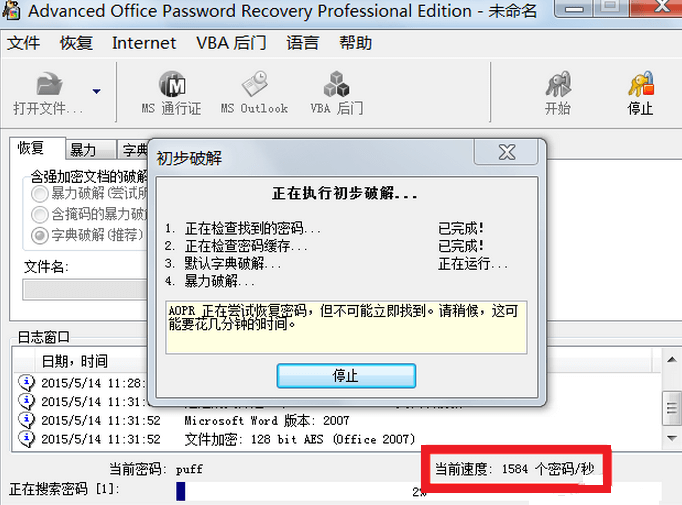
1.进入暴力破解界面。由于上面的初步破解没有成功,所以要执行暴力破解,鼠标单击“暴力”选项,这里可以对密码长度、包含的字符集和起始密码进行设置,从而缩小密码范围,不然时间会很长。在进行暴力破解时可以有针对性地载入合适的字符集以获取更加迅速的破解性能,关于载入不同字符集的教程可参考:如何载入不同的Advanced Office Password Recovery字符集。
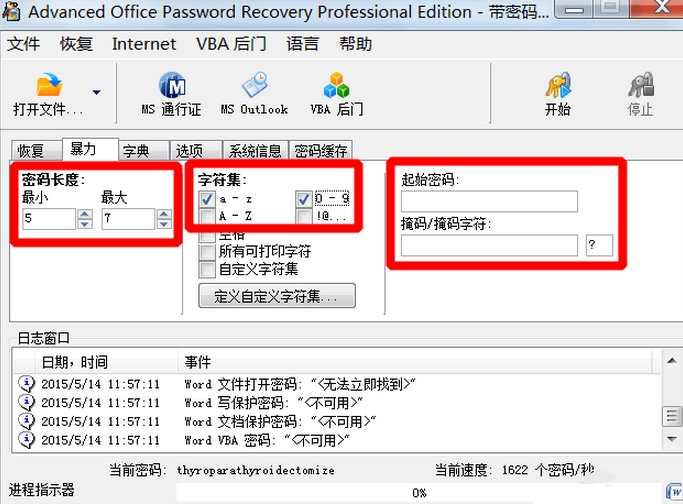
2.开始破解。设置完成后,点击“开始”按钮,继续开始破解文件密码。经过这样的设置后,成功的机率就高了。
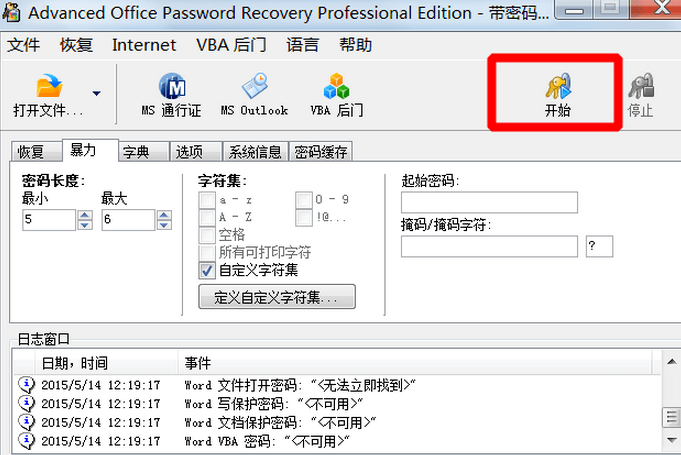
1.如果以上方法都没有成功,我们可以大致确定密码的字符范围,自定义字符集。单击“定义自定义字符集”按钮,在弹出的对话框设置文本中的字符。
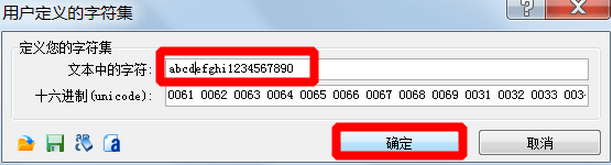
2.然后单击“开始”按钮,在开始在指定范围内破解,这样成功率更高,速度更快。比如下图就是定义字符集后成功破解的Word文件密码。
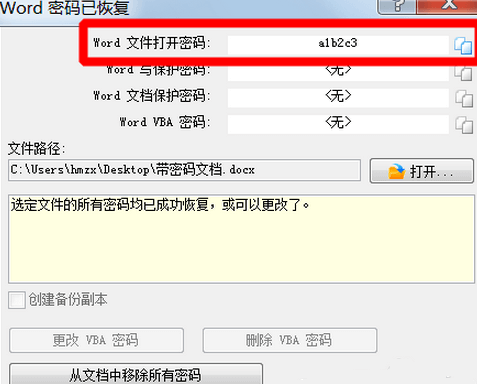
以上就是给大家介绍的使用AOPR破解Word、Excel、PPT等Office文件密码的技巧,如果初步破解没有成功,则需要尝试下面的第二步、第三步,直至密码被恢复为止。更多破解密码技巧,可以访问AOPR中文官网进行学习。
展开阅读全文
︾